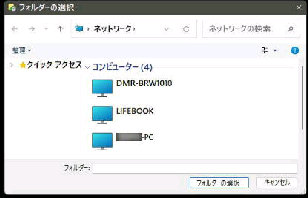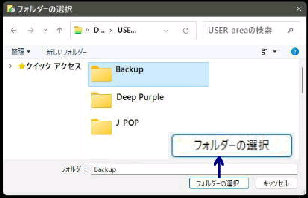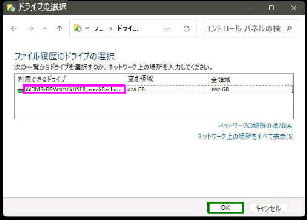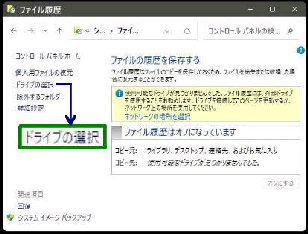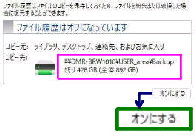***(前のページの続きです)***
● ファイル履歴のバックアップ先をネットワーク PC にする 2/2
「フォルダーの選択」 画面になります。
バックアップ先とするネットワーク PC を
選択してください。
ここでは、DIGA ファイル共有領域 (NAS)
を指定してみましょう。
ファイル共有領域 (NAS) のフォルダーは
「USER_area」 です。例として、予めここに
「Backup」 フォルダーを作成しておきます。
これを選択して、
「フォルダーの選択」 ボタンを押します。
「ドライブの選択」 画面に戻ります。
「利用できるドライブ」 に次のように表示
されます。
\\DMR-BRW1010\USER_area\Backup
表示された内容を確認し、下方の OK ボタン
を押してください。
DIGA を選択して 「フォルダーの選択」
ボタンを押します。(DMR-BRW1010 の例)
「ファイル履歴」 画面に戻ります。
「コピー先」 に、上記で指定したフォルダー
が表示されます。
「オンにする」 ボタンを押すと、直ちに
バックアップが開始されます。
《 Windows 10 バージョン21H1 画面 》